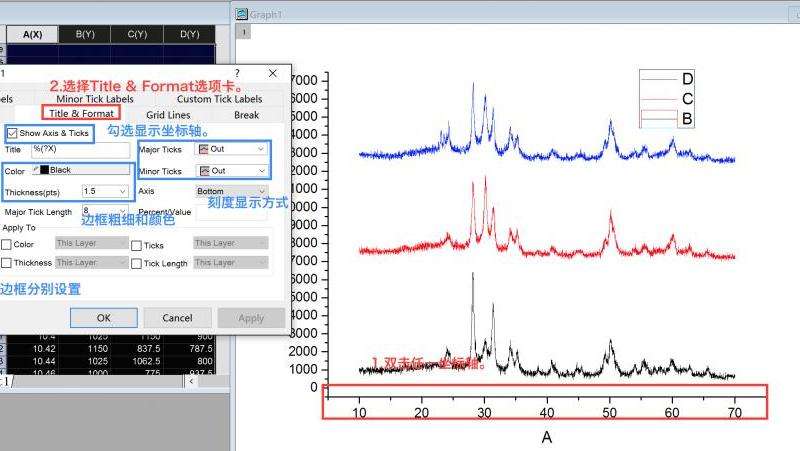您现在的位置是:首页 > 技巧技巧
实现笔记本和蓝牙手机的数据传送
![]() 2024-04-24 08:35:51技巧0人已围观
2024-04-24 08:35:51技巧0人已围观
简介实现笔记本和蓝牙手机的数据传送攻略
介绍
在日常生活中,我们经常需要将笔记本电脑中的文件、照片等数据传送到手机上,以便随时随地查看或分享
实现笔记本和蓝牙手机的数据传送攻略
介绍
在日常生活中,我们经常需要将笔记本电脑中的文件、照片等数据传送到手机上,以便随时随地查看或分享。这时候,利用蓝牙技术可以方便快捷地实现数据传输。本文将为你详细介绍如何在笔记本电脑和蓝牙手机之间进行数据传送的具体方法和步骤。
准备工作
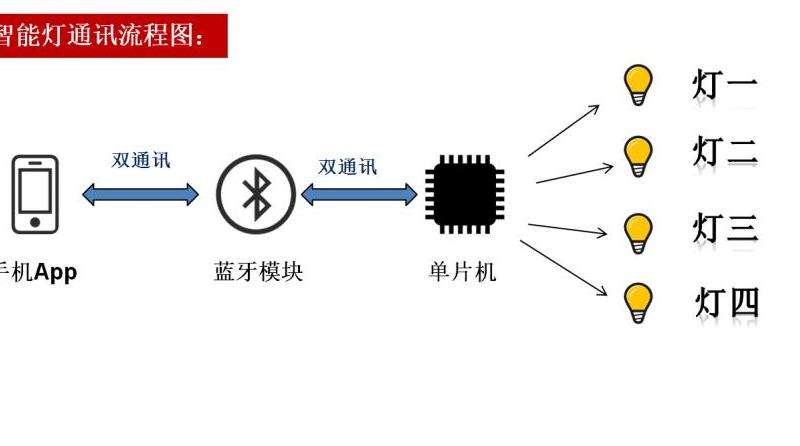
首先确保你的笔记本电脑和蓝牙手机都已经打开并启用了蓝牙功能。在笔记本电脑上,进入系统设置或控制面板,找到蓝牙设置,并将其打开;在手机上,同样找到蓝牙设置并打开。确保两者的蓝牙都处于可被发现和连接的状态。
建立连接
1. 在笔记本电脑上搜索可用的蓝牙设备:在笔记本电脑的蓝牙设置中,选择搜索附近的蓝牙设备,等待一段时间让电脑扫描周围的蓝牙设备。

2. 配对设备:当笔记本电脑搜索到你的手机时,点击“配对”或“连接”按钮,系统会弹出一个配对请求,手机会显示一个配对码,确认两者配对即可建立连接。
数据传输
1. 选择要传输的文件:在笔记本电脑上选择想要传输的文件或照片,右键点击选择“发送到” -> “蓝牙设备”。

2. 接收文件:在手机上会有一个弹窗提示是否接受传输,确认后即可开始接收文件,完成后在手机上就可以查看这些文件了。
注意事项
1. 要确保设备之间的距离不要太远,一般在10米范围内比较稳定。
2. 在传输大文件或数量较多的文件时,可能会消耗较多的电量,建议在充电状态下进行数据传输。
3. 如果遇到连接问题,可以尝试重新搜索和配对设备,或者重启蓝牙功能再试一次。
通过以上步骤,你可以轻松实现笔记本电脑和蓝牙手机之间的数据传送,让你的工作和生活更加便捷。记得在传输完毕后及时关闭蓝牙功能,以节省电量并确保设备安全。希望本文能帮助到你,祝您使用愉快!
Tags:
很赞哦! ()
相关文章
随机图文
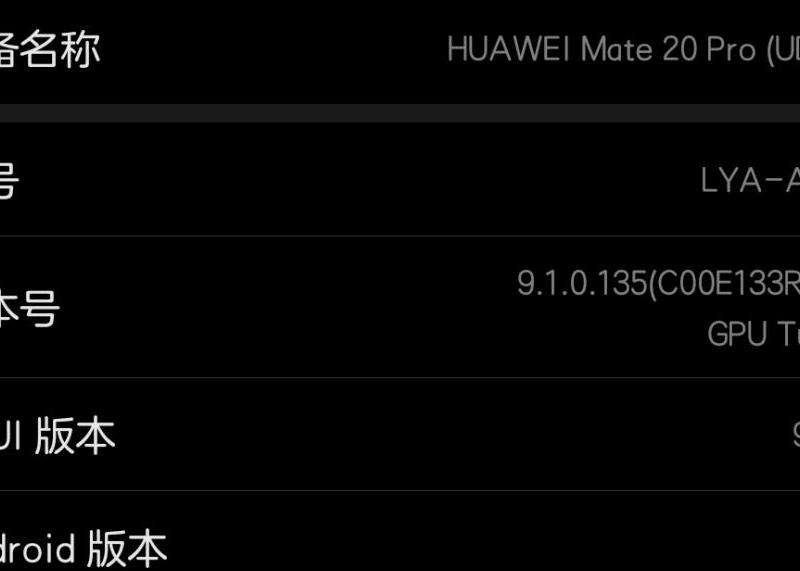
解决手机彩信无法下载的方法
解决手机彩信无法下载的方法攻略 在日常使用手机时,我们经常会遇到手机彩信无法下载的问题,这可能会让人感到困惑和烦恼
最新华为C8500S官方刷机教程
第一步:准备工作 在开始刷机之前,首先需要准备好以下工具和文件: 1. 一台电脑 2. USB数据线 3. 最新华为C8500S官方刷机包 4. 刷机工具,如SP Flash Tool 第二步:备份数据 在刷机过程中,手机内的数据将被清空,因此在开始操作之前务必先备份重要数据,如联系人、短信、照片等
索尼LT26i强刷官方固件的刷机教程
准备工作 在开始刷机前,确保备份重要数据,充电电量至少大于50%,并下载所需的工具和官方固件包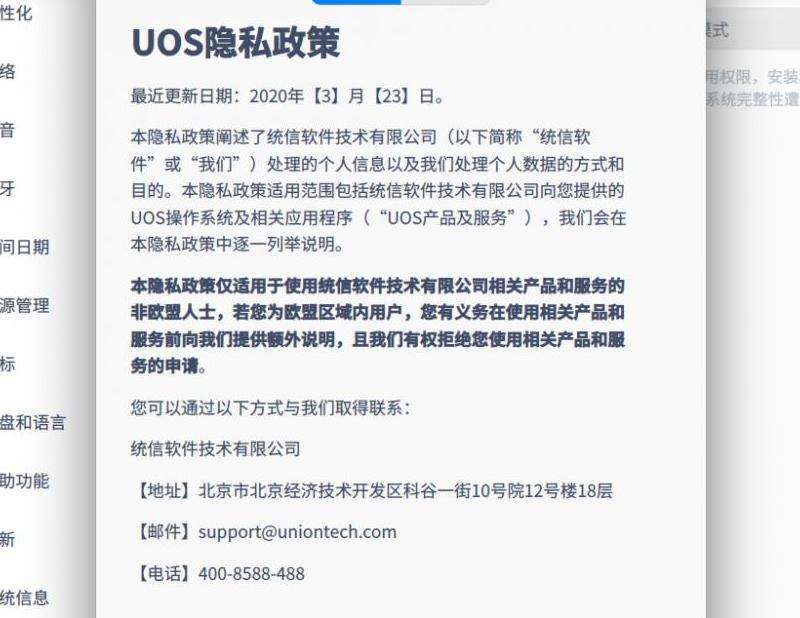
联想A750获取Root权限的详细方法(图文教程)
如何给联想A750获取Root权限 什么是Root权限 Root权限是Android系统中的最高权限,类似于Windows系统中的管理员权限
| 留言与评论 (共有 条评论) |
点击排行
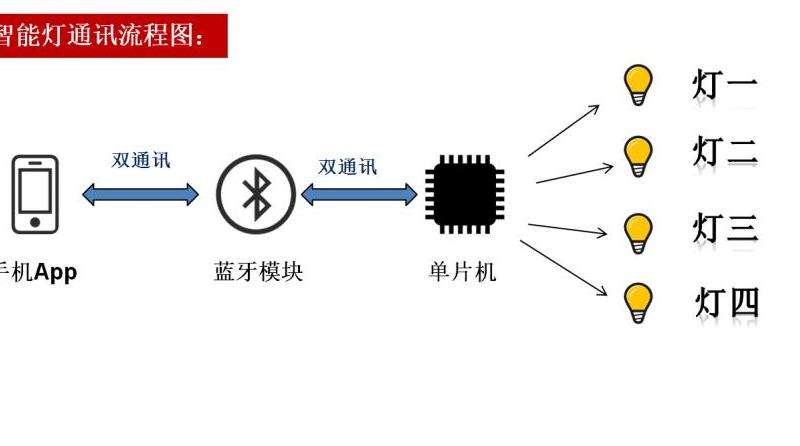 实现笔记本和蓝牙手机的数据传送
实现笔记本和蓝牙手机的数据传送